Xcode10.1 / 2019.4.29作成
Xcodeで実機で動かそうとしたらビルドはできてもエラーメッセージが出て動かない…ということでハマることがある。こんな時の対処法。
Could not locate device support files
これは、iPhoneやiPadのiOSのバージョンが今のXcodeに対応していないことを示すエラーである。iOSをアップデートすると直面しやすいことだろう。対処法は以下の通り。
1.サポートファイルをダウンロードする
まずは以下のURLに行く。
https://github.com/filsv/iPhoneOSDeviceSupport
ここにはサポートファイルが置かれている(下の画像)。この中から欲しいiOSのバージョンをクリックし、Downloadを押してダウンロードする。
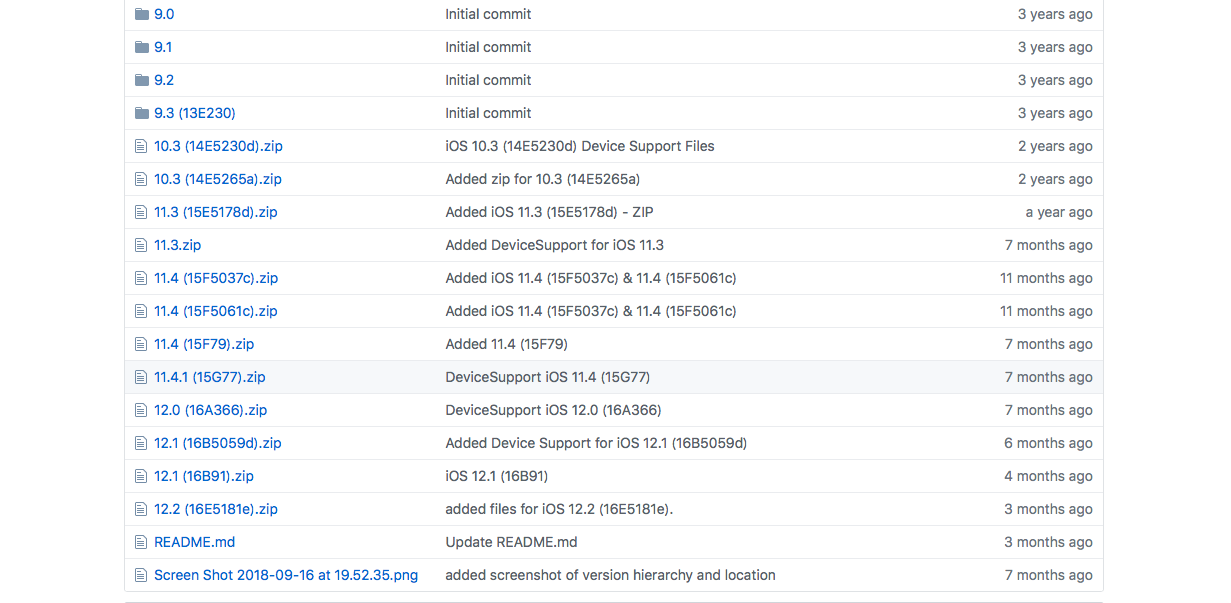
2.サポートファイルを指定の場所に置く
ダウンロードしたサポートファイルはフォルダ(ディレクトリ)ごと次の場所に置く。
/アプリケーション/Xcode.app/Contents/Developer/Platforms/iPhoneOS.platform/DeviceSupport/
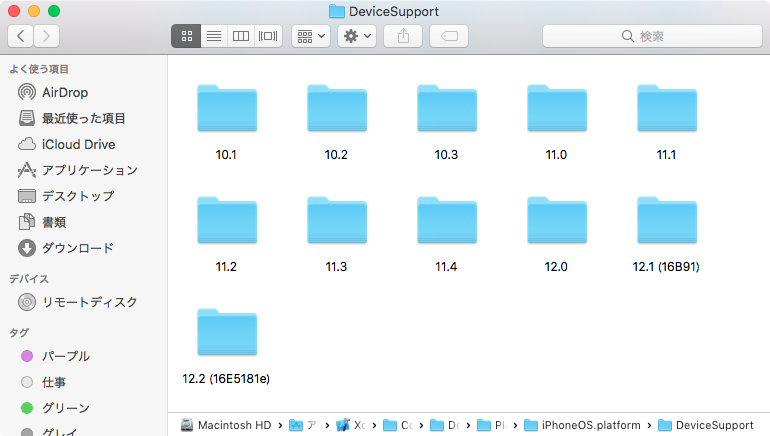
3.Xcode起動中の場合はアプリ再起動
もし、Xcodeを起動しているならば、アプリの再起動が必要。左上の赤いボタンで閉じるのではなく、Command+Qなどでアプリを終了させよう。もう一度起動するとそのサポートファイルが読み込まれ、エラーが解消される。
*もし、ダメだったらXcode自体のアップデートを試みたほうがいいかもしれない。時間がかかるから気が進まないが…。
参考サイト
【Swift】エラー「Could not locate device support files(iOS 12.2)」の対処方法
Development cannot be enabled while your device is locked
文面上では、iPhone/iPadにロックがかかっているから外してくれと言っている感じだが、ロックを外しているのにこのエラーが出ることがある。
1.Cleanをやってもう一度
キャッシュを消去することで意外にどうにかなることも多い。重いアプリだと時間食うけれども、やってみる価値はある。
*多くのサイトでは2番目の方法について書かれているが、まずCleanは常識すぎて書かれてない?筆者はこのエラーに直面した時、2番の方法ではなく1番の方法で解決した。
2.iPhone/iPad側でプライバシー関係をリセットする
サイトを回ると、この方法が書かれている所が多い。一旦接続を外し、
設定>一般>リセット>位置情報とプライバシーをリセット
でリセットしてみよう。もう一度Runすると信頼するかどうかを聞かれるので、そこは「信頼」で。
参考サイト
Development cannot be enabled while your device is locked.